Аудацити је један од најпопуларнијих дигиталних аудио уредника и грешака у снимању; развој апликације сеже у 1999. У раним годинама интернета, популарност апликације је порасла међу љубитељима музике; међутим, апликација је такође била подложна бројним грешкама. Једна таква грешка је грешка кашњења Аудацити; ова грешка се јавља због кашњења улазног и излазног звука из апликације Аудацити. Овај водич ће говорити о апликацији Аудацити и њеној употреби; такође ћемо разговарати о грешци корекције кашњења Аудацити-ја и како да поправимо кашњење у Аудацити-ју.

Преглед садржаја
Како поправити кашњење у Аудацити-ју у Виндовс-у 10
Први пут лансиран 1999. године, Аудацити је један од првих и најпопуларнијих услужних програма за уређивање звука; апликација корисницима пружа низ функција које им помажу да уређују, компонују и објављују аудио датотеке високог квалитета. Функције укључују снимање, уређивање итд. Међутим, апликација Аудацити не подржава ВСТ додатке. Пре него што истражимо како да поправимо кашњење у апликацији Аудацити, дозволите нам да брзо погледамо неке од јединствених функција које ова апликација нуди својим корисницима.
Које су различите карактеристике апликације Аудацити?
Аудацити аудио едитор пружа велики број функција корисницима за уређивање и модификовање звука; неке од кључних карактеристика апликације су наведене у наставку.
-
Функције снимања и репродукције: Корисници могу да снимају своје аудио датотеке помоћу апликације Аудацити, апликација пружа функције као што су снимање по тајмеру, МИДИ репродукција и Пунцх анд Ролл снимање.
-
Функције уређивања: Велики број функција за уређивање обезбеђује апликација Аудацити; неке од кључних функција за уређивање укључују исецање, копирање и лепљење. Уређивање једне нумере, обрада недеструктивних и деструктивних ефеката, уређивање омотача амплитуде, опције темпа, итд., неке су од главних функција за уређивање које пружа апликација Аудацити.
-
Дигитални ефекти и функције додатака: Апликација Аудацити подржава ЛАДСПА, ВСТ и Никуист додатке. Опције смањења шума, функције смањења гласа и подешавање висине су неке од важних функција дигиталног ефекта.
-
Операције на више платформи: Апликација Аудацити ради и подржава све главне оперативне системе; апликација се може инсталирати на Виндовс, мацОС и Уник оперативне системе.
Шта је грешка корекције кашњења Аудацити?
Грешка у кашњењу Аудацити је уобичајена грешка која је мучила велики број корисника. Ова грешка је обично повезана са кашњењима у уносу и излазу звука у апликацији. Корисници могу да доживе грешку када покушају да преслушају уређени звук у апликацији Аудацити. Ево још неколико информација о овом питању.
- Корисници су се жалили на пријем звука са закашњењем.
- Обично кашњење варира од 15 до 30 милисекунди. Међутим, мало али ово кашњење може изазвати велике проблеме са синхронизацијом аудио датотека.
- Понекад грешка остане непримећена све док се не произведе коначни звук. Многи корисници траже како да поправе кашњење у апликацијама Аудацити.
Може постојати неколико метода за исправљање ове грешке, као што је коришћење функција генерисања и моно праћења. У следећем одељку ћемо истражити неке од метода за решавање проблема са кашњењем са апликацијом Аудацити.
Грешке у кашњењу у апликацији Аудацити могу бити иритантне и узроковати велике непријатности корисницима у уређивању и објављивању њихових аудио датотека. Многи корисници се питају како да поправе кашњење у апликацији Аудацити. Постоји неколико метода за решавање и решавање овог проблема. Један од лаких метода за решавање ове грешке је измена подешавања апликације коришћењем различитих уграђених алата као што су уношење промена у својства апликације, алатка за генерисање и алатке Моно трацк.
У следећем туторијалу ћемо разговарати о овој грешци Аудацити и проблемима кашњења Аудацити, такође ћемо истражити метод да разумемо како да поправимо кашњење у Аудацити.
Метод 1: Ажурирајте апликацију Аудацити
Понекад може доћи до грешке исправке Аудацити када немате новију верзију. Ажурирајте Аудацити да бисте решили овај проблем.
1. Отворите апликацију Аудацити, кликните на Хелп и кликните на Цхецк фор Упдатес… опцију.
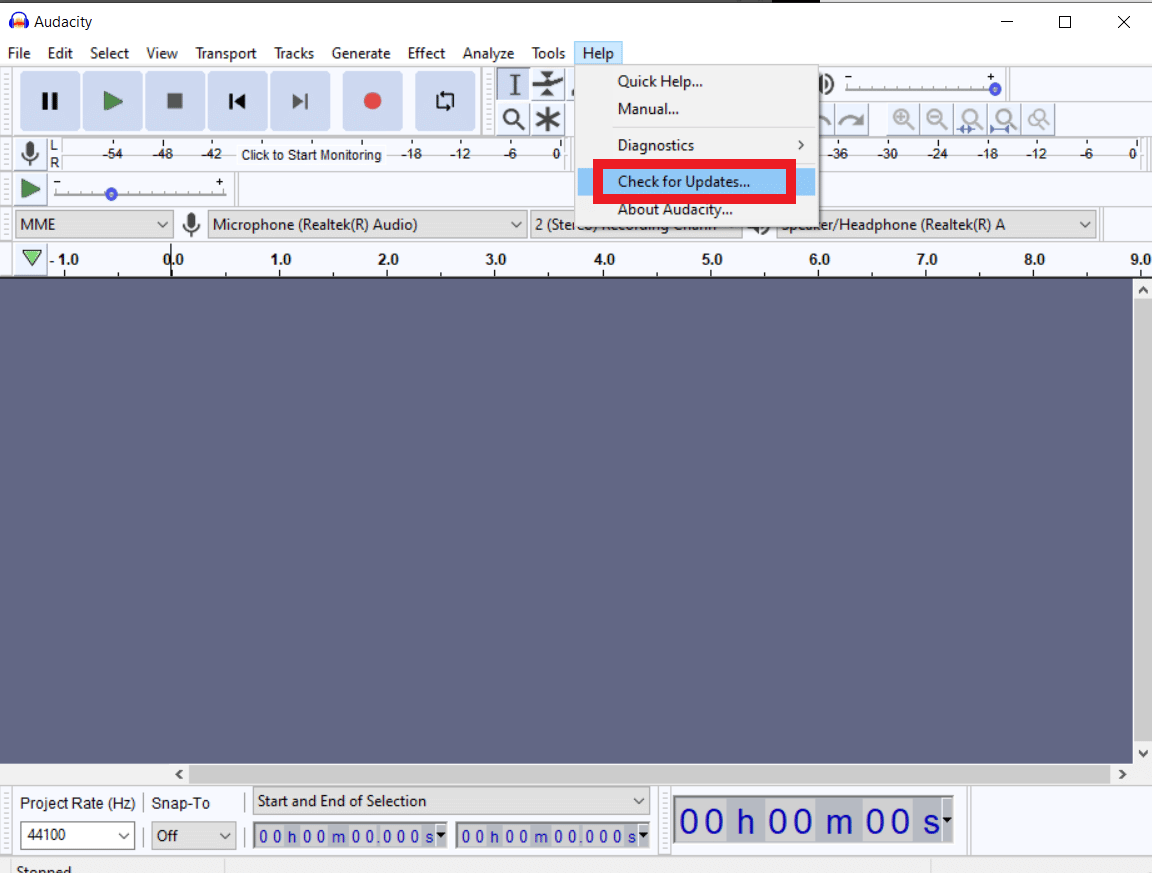
2. Сада кликните на Инсталирај ажурирање.
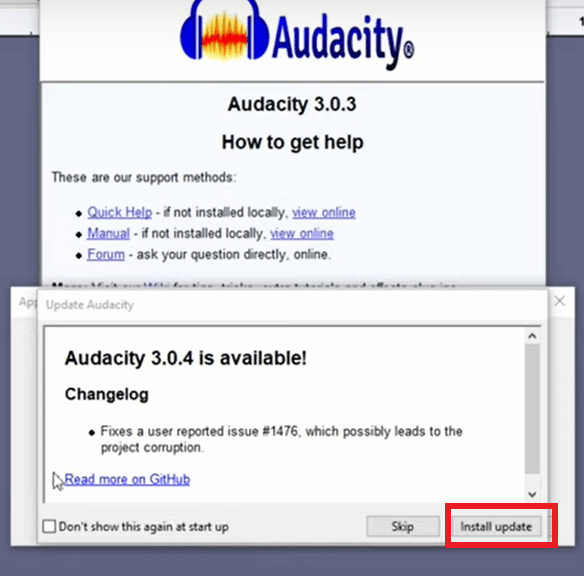
Метод 2: Промените подешавања апликације
Једна од првих метода коју можете да користите да бисте решили како да поправите кашњење у Аудацити проблему је промена подешавања апликације.
1. У менију Старт Сеарцх откуцајте Аудацити и кликните на Опен.
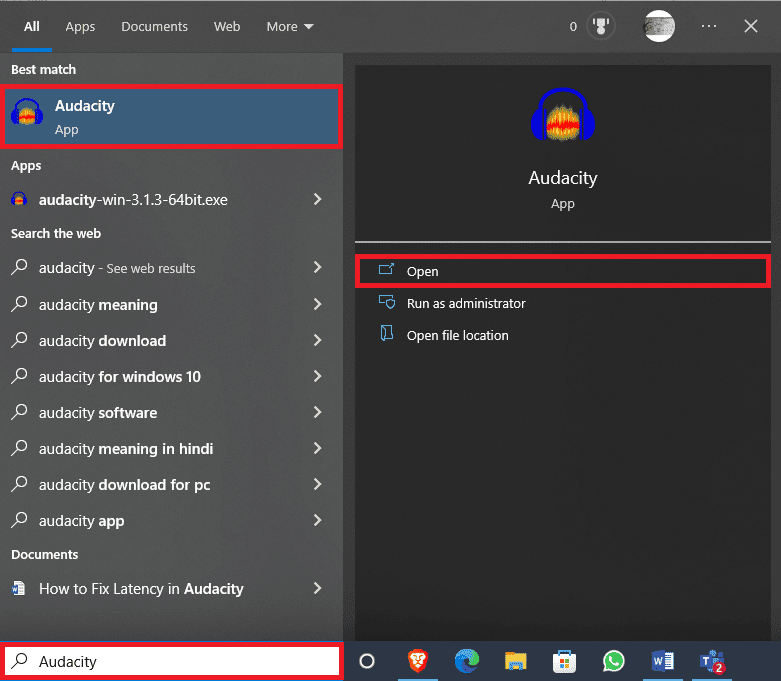
2. Идите на картицу Уреди и кликните на Преференцес….
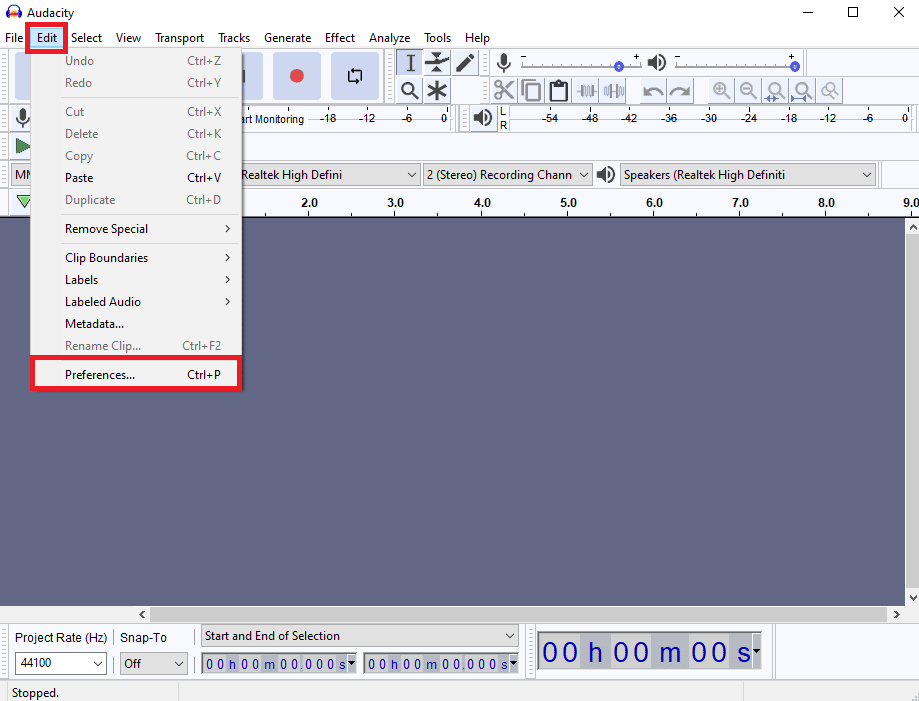
3. Пронађите компензацију кашњења у опцијама за уређаје.
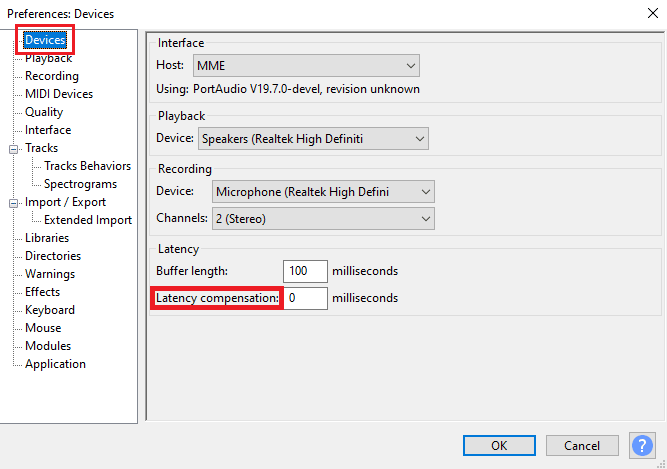
4. Подесите компензацију кашњења на 0 милисекунди.
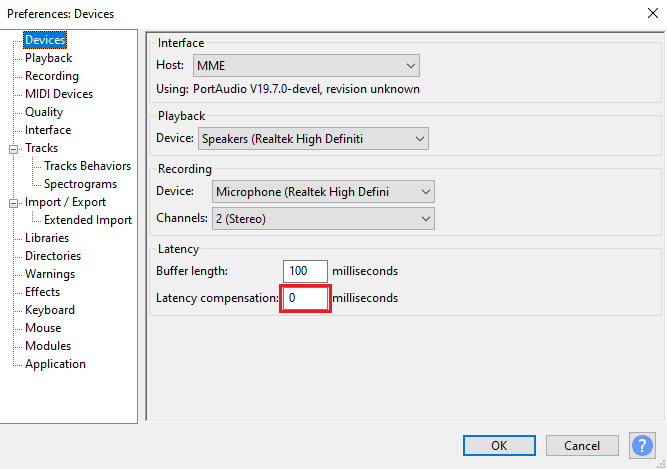
5. Кликните на ОК да бисте сачували промене.
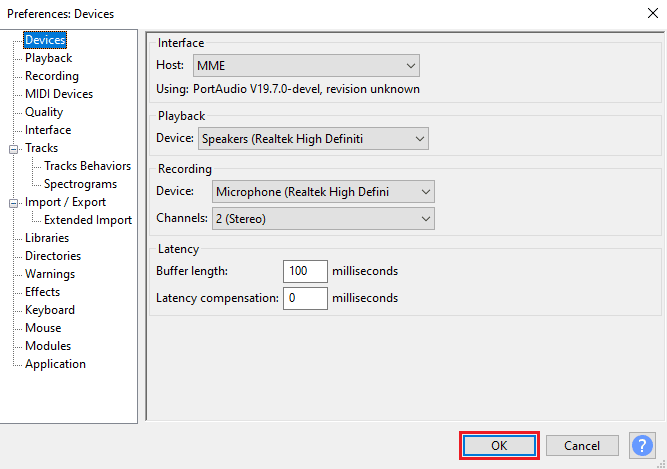
6. Сада, идите на картицу Генерате и кликните на Рхитхм Трацк….
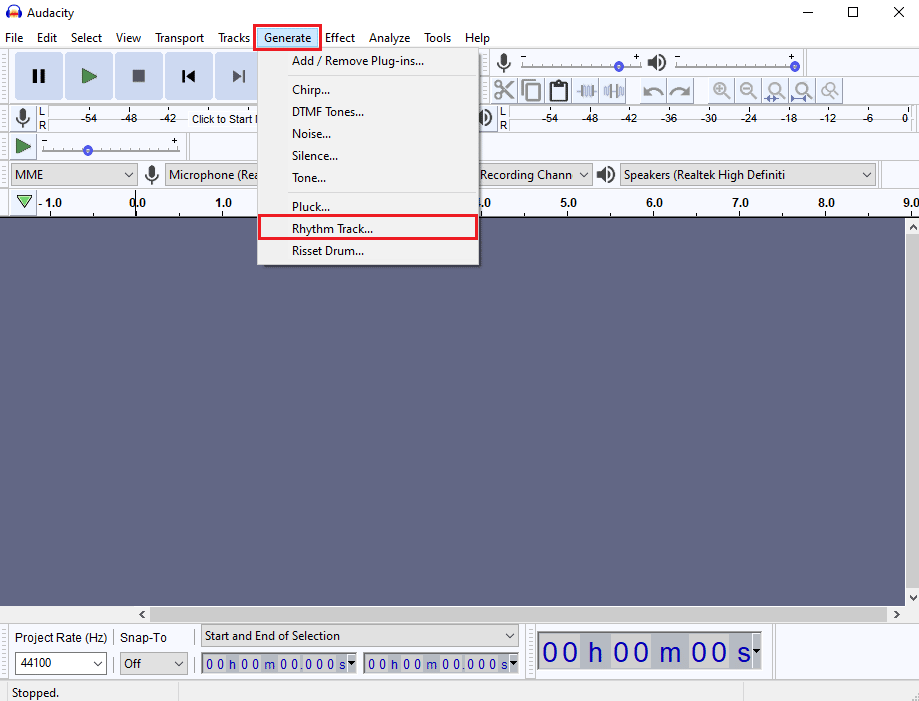
7. У оквиру за дијалог Рхитхм трацк немојте правити никакве промене у подразумеваним вредностима и кликните на ОК да генеришете нумеру ритма.
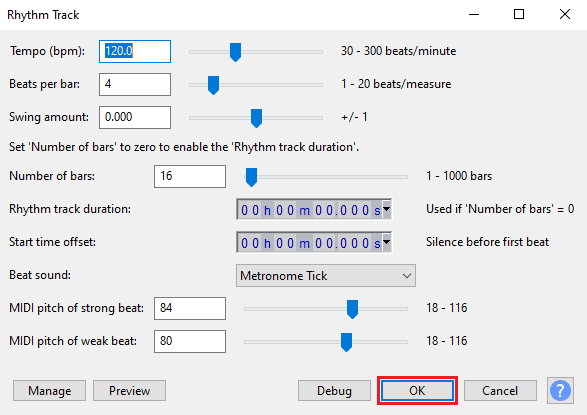
Напомена: Препоручује се да прикључите слушалице да бисте имали јасан аудио излаз.
8. Кликните на дугме Рецорд да снимите ритам нумеру.
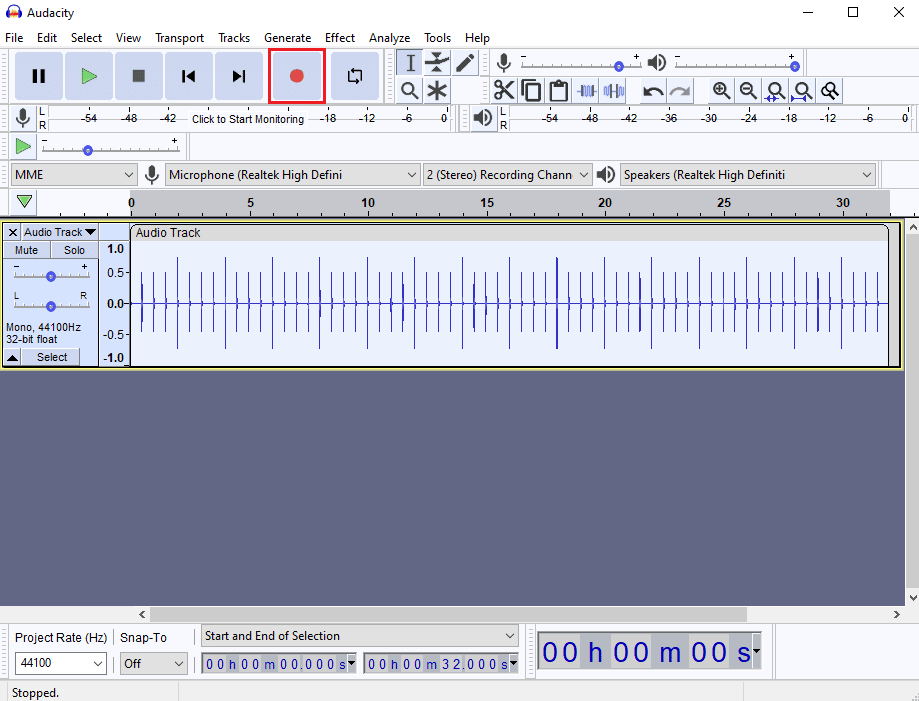
9. Идите на картицу Трацкс и кликните на Адд Нев а затим кликните на Моно Трацк.
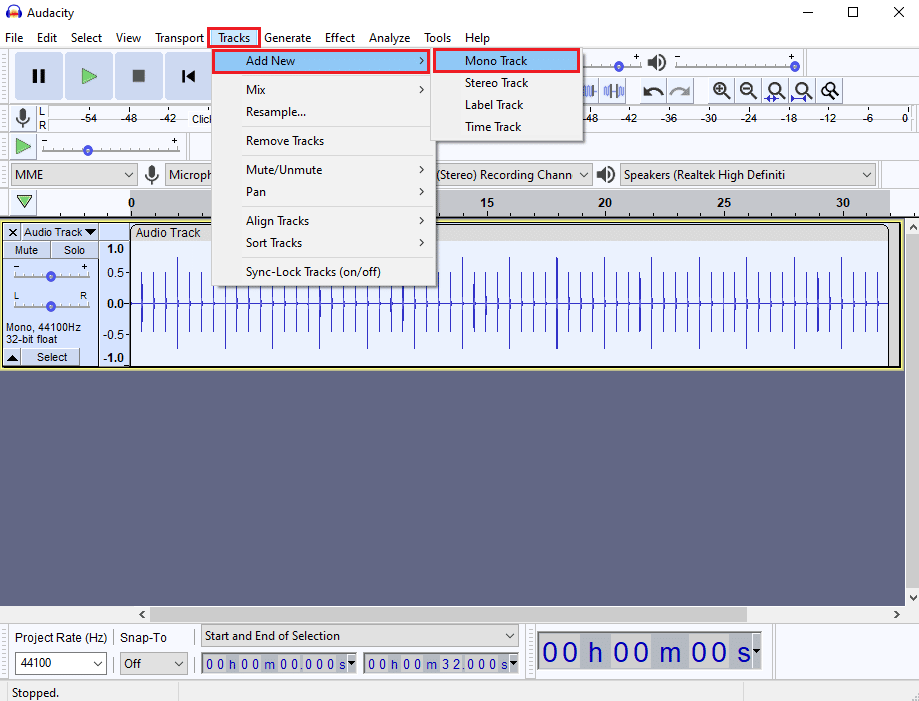
10. Кликните на дугме Рецорд да започнете снимање моно нумере и кликните на дугме Стоп да бисте зауставили снимање.
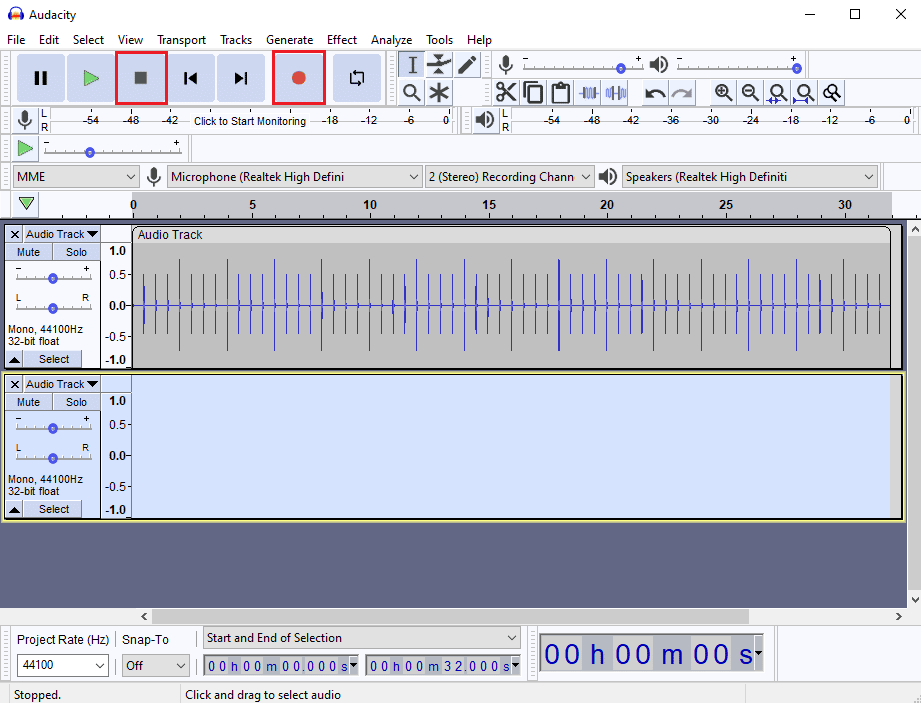
11. Пошто нећете моћи да видите кашњење звука голим оком, кликните на дугме за увећање да бисте пажљиво погледали аудио записе.
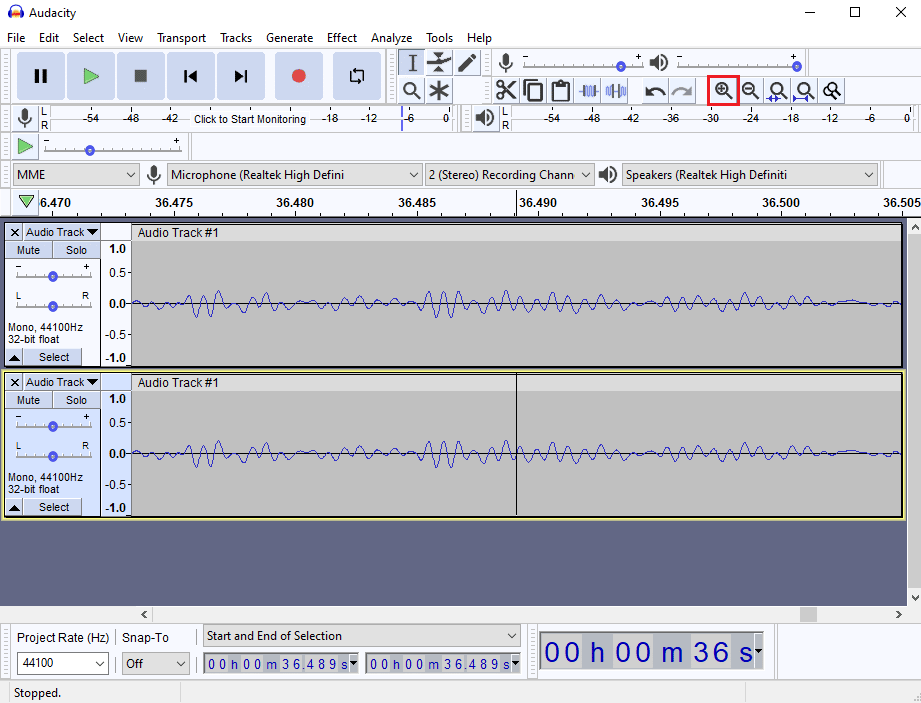
12. Под Старт и Енд оф Селецтион можете видети временско кашњење за аудио.
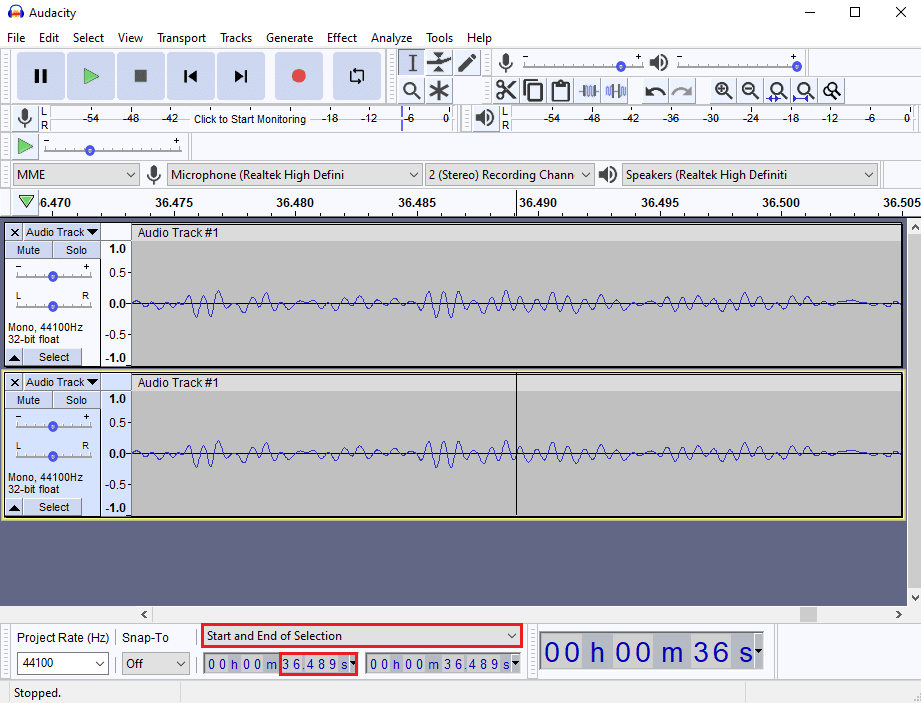
13. Сада притисните заједно тастере Цтрл + П да бисте отворили прозор Преференцес.
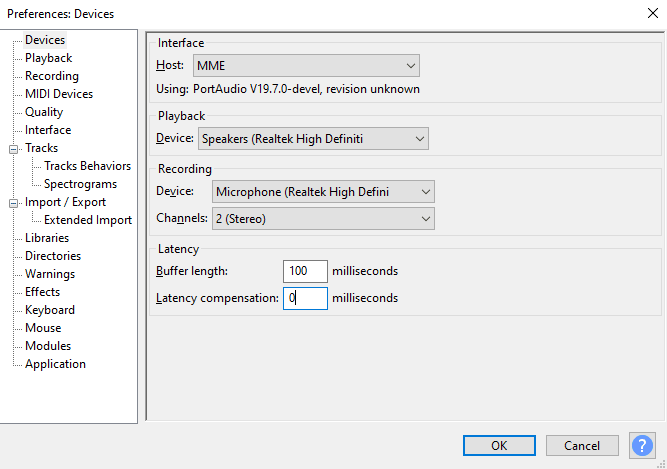
14. У подешавањима за кашњење ажурирајте временско кашњење и кликните на ОК да бисте сачували промене.
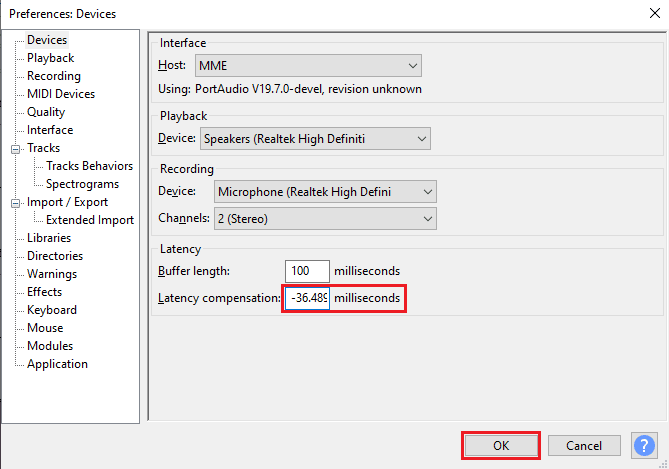
15. Додајте нову моно нумеру пратећи 9. корак.
Снимите звук и видите да ли су проблеми са кашњењем решени.
Метод 3: Поново инсталирајте апликацију Аудацити
Понекад једноставно деинсталирање и поновно инсталирање апликације може поправити кашњење у проблему Аудацити.
1. Притисните истовремено тастере Виндовс + И да бисте отворили Подешавања.
2. Сада кликните на Подешавање апликација.
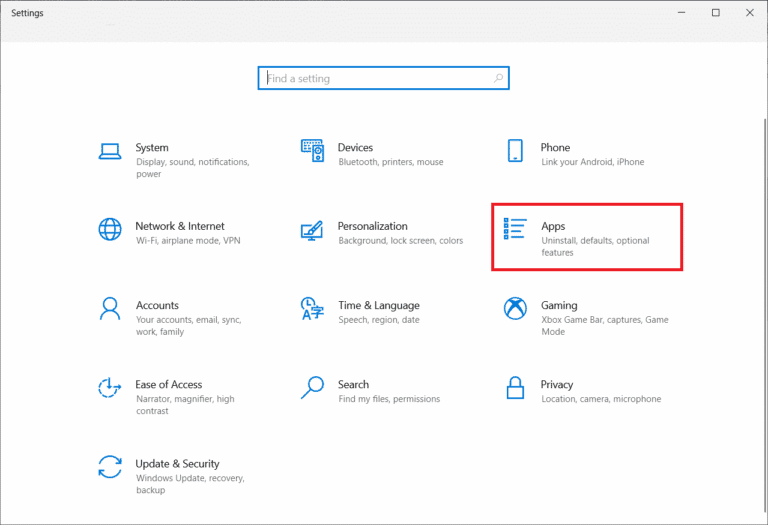
3. Затим пронађите Аудацити на листи апликација и кликните на њу да бисте изабрали Деинсталирај.
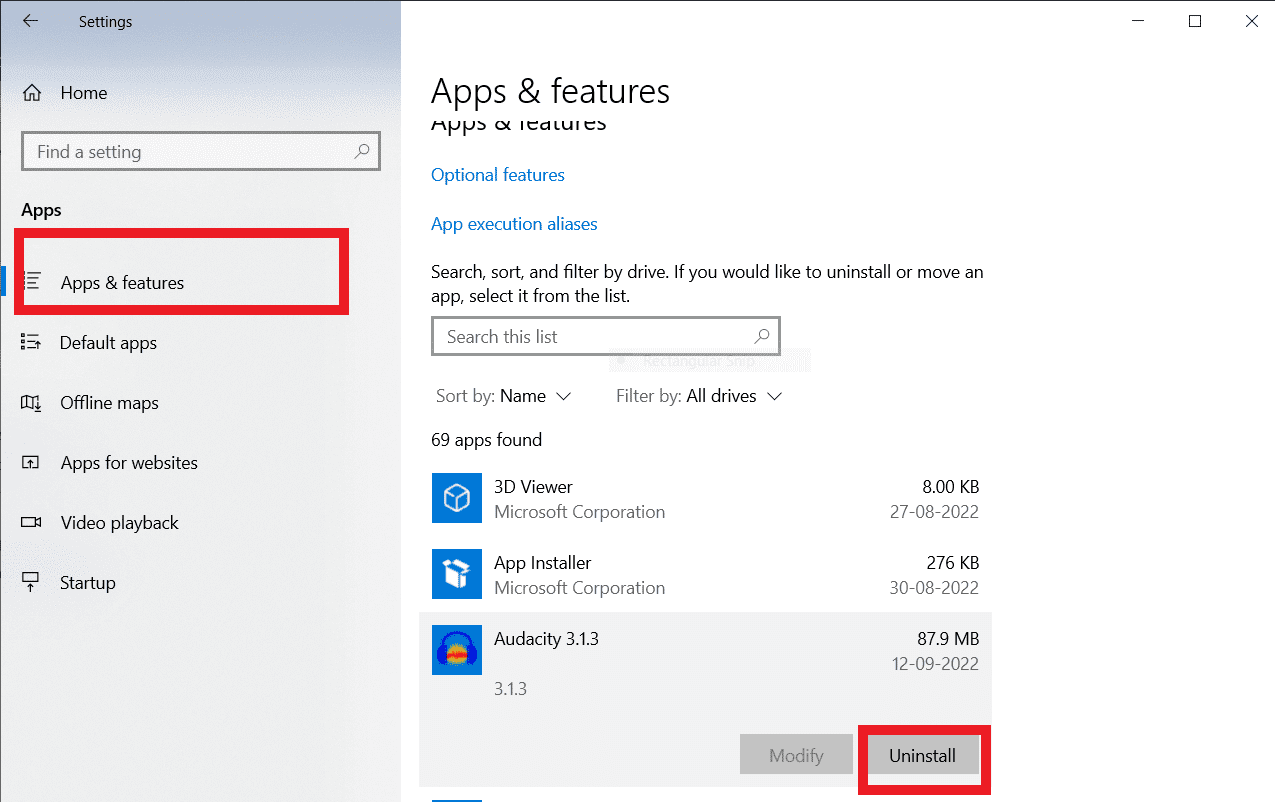
4. Сада потврдите деинсталацију ако се појави било каква порука. Након што то завршите, поново покрените рачунар.
5. Сада идите на Аудацити страница за преузимање и у одељку ДОВНЛОАД изаберите опцију Виндовс.
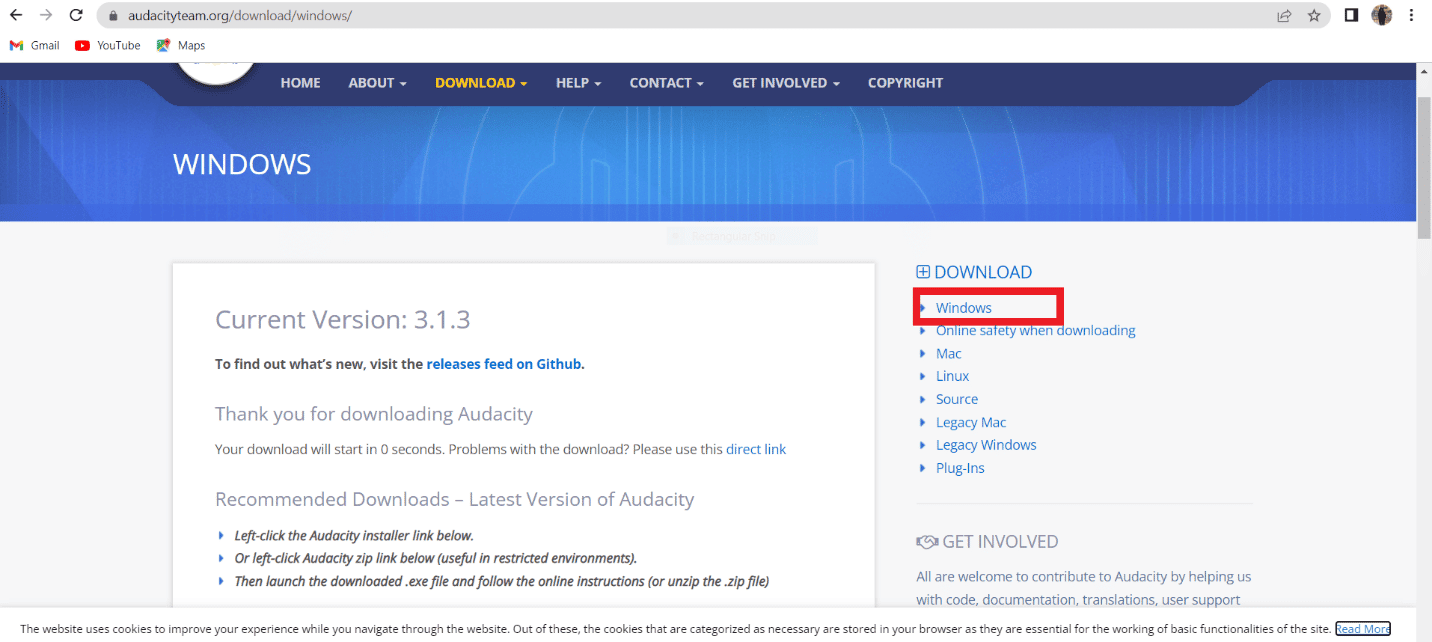
6. Сада идите на Моја преузимања у апликацији Филе Екплорер вашег система и покрените датотеку аудацити-вин-3.1.3.64бит.

7. Затим пратите упутства на екрану да бисте инсталирали Аудацити на свој систем
Када се инсталација Аудацити-ја заврши, покрените је и отворите свој налог да бисте коначно поправили кашњење у Аудацити-ју.
Често постављана питања (ФАК)
К1. Која је употреба апликације Аудацити?
Анс. Аудацити је популаран аудио уређивач, ова апликација је ванмрежни услужни програм и био је један од првих аудио уређивача. Апликација Аудацити пружа велики број функција за уређивање и компоновање аудио датотека.
К2. Шта узрокује грешке у кашњењу у апликацији Аудацити?
Анс. Грешка у кашњењу је грешка која узрокује временско кашњење у аудио снимцима Аудацити; ово је уобичајена грешка и може се поправити променом подешавања апликације.
К3. Како функционише апликација Аудацити?
Анс. Аудацити је популаран аудио уређивач, ова апликација може да снима и уређује аудио датотеке. Апликација је веома популарна међу композиторима.
***
Надамо се да вам је овај водич био од помоћи и да сте могли да разумете начине како да поправите кашњење у Аудацити-ју. Јавите нам да ли вам је овај метод успео. Ако имате било каквих сугестија или питања, јавите нам у одељку за коментаре.
